Kā instalēt emulatoru iPhone

Apple neļauj emulatoriem parādīties App Store, taču šodienas rakstā tiks parādīti 4 citi veidi, kā tos instalēt savā iPhone vai iPad.

Mobilās spēles ir labas, taču tās nesasniedz klasisko Game Boy, Nintendo 64 vai PlayStation spēļu virsotnes. Ja vēlaties spēlēt šīs spēles savā iPhone, jums ir jāinstalē emulators operētājsistēmai iOS.
Apple neļauj emulatoriem parādīties App Store, taču šodienas rakstā tiks parādīti 4 citi veidi, kā tos instalēt savā iPhone vai iPad. Pats labākais ir tas, ka lielākā daļa šo metožu ir bezmaksas, un nevienai no tām nav nepieciešams vispirms uzlauzt savu iPhone.
Paskaidroti emulatori un ROM
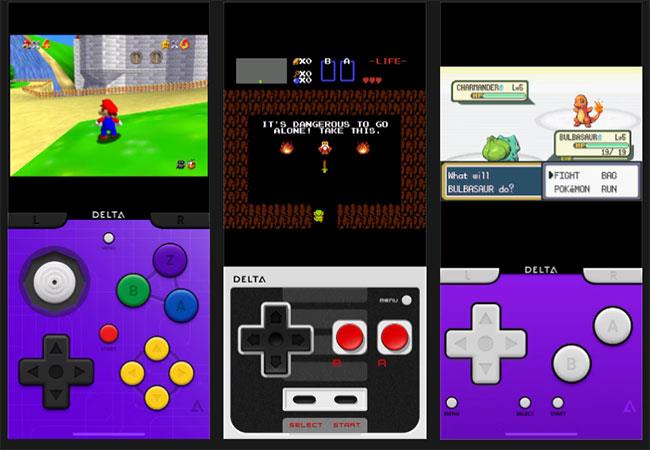
Emulators ir programmatūra, kas simulē datorsistēmu, piemēram, vecās videospēļu konsoles. Piemēram, ja vēlaties spēlēt Nintendo DS spēles savā iPhone, jums ir jāinstalē Nintendo DS emulators.
Jums ir nepieciešams arī ROM spēlei, kuru vēlaties spēlēt. ROM ir videospēles programmatūras versija. Varat izmantot vienu un to pašu ROM ar vairākiem emulatoriem, ja vien sākotnējā spēle darbojas ar konsoli, kuru emulējat.
Lai gan emulatori ir atvērtā koda, padarot tos par brīviem un likumīgiem lietojamiem, ROM ir nedaudz sarežģītāki. Ja jums jau pieder spēle, dažos gadījumos varat izveidot šīs spēles ROM versiju personīgai lietošanai. Tomēr iepriekšējais Nintendo FAQ ierosināja, ka uzņēmuma izstrādāto spēļu ROM izmantošana jebkāda iemesla dēļ ir pretrunā ar likumu.
ROM koplietošana ar jebkuru citu ir noziegums, taču joprojām daudzi cilvēki to dara. Viss, kas jums nepieciešams, ir ātra Google meklēšana , lai atrastu jebkuru ROM, kuru meklējat. Pēc tam varat tos lejupielādēt savā iPhone tālrunī, lai atvērtu ar izvēlēto emulatoru. Tomēr paturiet prātā, ka tas nav ieteicams
Kāds ir labākais iOS emulators?
Pirms parādāt, kā savā iPhone vai iPad ierīcē instalēt emulatoru, iespējams, vēlēsities uzzināt ieteicamos iOS emulatorus. Šeit ir populārākie iOS vai iPadOS emulatori:
Delta, iespējams, ir labākais iOS emulators, kas atbalsta daudzas Nintendo konsoles, tostarp Game Boy Advance, N64 un Nintendo DS (Delta izstrādātāja Patreon abonentiem). Labākais Delta instalēšanas veids ir izmantot AltStore, kas ir ceturtā metode, kas aprakstīta tālāk.
Kā instalēt iPhone emulatoru, neizmantojot App Store
Apple neatļauj emulatorus lietotņu veikalā, tāpēc ir daudz vienkāršāk instalēt emulatorus Android ierīcēs . Tomēr ir daudzi citi veidi, kā instalēt emulatorus iPhone tālrunī, neizmantojot App Store.
Šeit ir 4 veidi, kā iegūt emulatoru savā iPhone vai iPad — no vienkāršākā līdz sarežģītākajam. Vienkāršākā metode ir arī vismazāk uzticama; Lai pasargātu sevi no neapmierinātības, iespējams, vēlēsities doties tieši uz pēdējo iespēju, izmantojot AltStore, kas līdz šim ir visuzticamākā bezmaksas opcija.
1. Lejupielādējiet emulatoru no cita lietotņu veikala
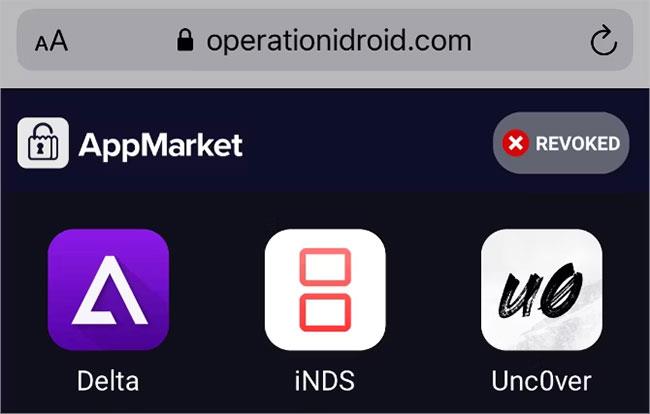
App Store aizstāj iDroid pārlūkprogrammā Safari
Neskaitāmas vietnes ļauj ātri, bez maksas un vienkārši lejupielādēt emulatorus jūsu iPhone vai iPad ierīcēm. Viss, kas jums jādara, ir jāatrod vajadzīgais emulators kādā no šiem alternatīvajiem lietotņu veikaliem, jālejupielādē tas un pēc tam jāpaziņo savam iPhone tālrunim, lai tas uzticas šīs lietotnes izstrādātājam. Problēma ir tā, ka šie emulatori pārstāj darboties visu laiku, it īpaši, ja jūs vienmēr izmantojat jaunāko iOS versiju.
Bieži vien vēlamais emulators nav pieejams vai arī pagājušajā nedēļā lejupielādētais emulators vairs nedarbojas. Tas notiek, kad Apple atsauc izstrādātāja “uzņēmuma sertifikātu”, kas ļauj instalēt lietotnes ārpus App Store.
Var paiet dažas stundas līdz dažas nedēļas, līdz izstrādātājs saņems jauno sertifikātu, un šajā laikā jūs nevarat instalēt emulatoru. Jūs pat nevarat to izmantot, ja tas ir instalēts. Jūs nevarat darīt neko citu, kā vien salikt pirkstus un gaidīt vai izmēģināt citu vietni.
Tomēr, ja vēlaties ātri lejupielādēt, nemaksājot nekādas maksas, šīs vietnes parasti ir labākā izvēle.
Apmeklējiet kādu no tālāk norādītajiem alternatīvajiem lietotņu veikaliem ar savu iPhone vai iPad un pieskarieties pogai Instalēt vai Atvērt blakus vajadzīgajam emulatoram. Pievērsiet uzmanību reklāmām un izpildiet ekrānā redzamos norādījumus katrai vietnei:
Pēc emulatora lejupielādes jūs redzēsit iOS vai iPadOS brīdinājumu, kurā tiek lūgta atļauja to instalēt. Noklikšķiniet uz Instalēt, pēc tam pagaidiet, līdz tas tiek parādīts jūsu sākumlapā. Visbeidzot, dodieties uz Iestatījumi > Vispārīgi > VPN un ierīču pārvaldība un pieskarieties izstrādātāja vārdam, lai uzticētos šai lietotnei vai instalētu to.
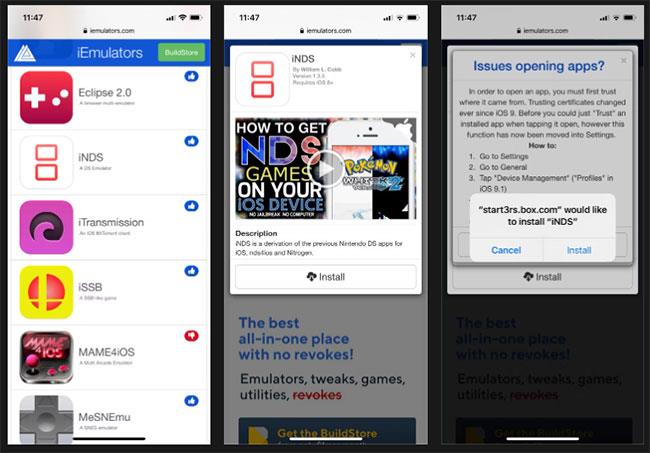
Atlasiet Instalēt
Ja lietotnē ir rakstīts “Nevar instalēt”, šī lietotne tagad ir atsaukta. Izmēģiniet citu veikalu vai pārejiet pie nākamās metodes.
2. Lai iegūtu lielāku uzticamību, iegādājieties BuildStore abonementu
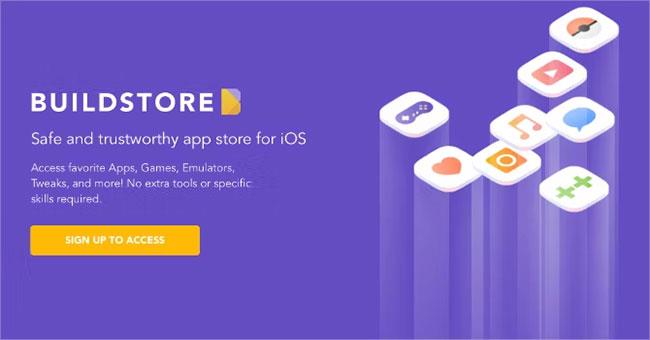
BuildStore
BuildStore izmanto to pašu metodi, kas norādīta iepriekš, taču tajā ir daudz mazāk atsaukto lietotņu, jo tā ierobežo piekļuvi reģistrētajām ierīcēm. Lai reģistrētu ierīci, jums jāmaksā USD 19,99 mēnesī, pēc tam varat lejupielādēt visus pieejamos emulatorus bez papildu maksas.
Lai gan lielākā daļa emulatoru no iepriekš minētajām vietnēm tiek atsaukti apmēram ik pēc 3 nedēļām, tas notiek tikai ar BuildStore lietotnēm vidēji aptuveni 3 reizes gadā. Un, kad tie tiek atsaukti, BuildStore tos atjauno un sāk darboties daudz ātrāk.
Reģistrējoties BuildStore, jūs reģistrējat konkrētu ierīci. Tas nozīmē, ka, jauninot vai nomainot savu iPhone, jums atkal būs jāmaksā par abonementu.
Veiciet šīs darbības, lai reģistrētos BuildStore kontam:
1. Ierīcē, kurā vēlaties lejupielādēt emulatoru, atveriet Safari un dodieties uz build.io.
2. Noklikšķiniet uz saitēm, lai iegūtu tūlītēju piekļuvi ( Get Access Now ), pēc tam izveidojiet kontu.
3. Izpildiet norādījumus, lai reģistrētos vai pieteiktos, ja jums jau ir konts.
4. Pierakstieties pakalpojumā PayPal, lai iestatītu maksājumu par abonementu.
5. Noklikšķiniet uz pogas, lai instalētu profilu ( Install Profile ), pēc tam ļaujiet BuildStore lejupielādēt profilu no parādītā uznirstošā loga.
6. Savā ierīcē atveriet sadaļu Iestatījumi un lapas augšdaļā pieskarieties saitei Profils Downloaded . Vai arī dodieties uz Vispārīgi > VPN un ierīču pārvaldība .
7. Ievadiet savu paroli un piekrītiet profila instalēšanai.

Reģistrējieties BuildStore kontam
Nākamreiz apmeklējot BuildStore, piesakieties, lai skatītu emulatora klāstu. Atlasiet vajadzīgo emulatoru, pēc tam pieskarieties Instalēt > Atvērt , lai lejupielādētu un instalētu to savā iPhone vai iPad.
3. Izmantojiet Cydia Impactor, lai kompilētu emulatoru
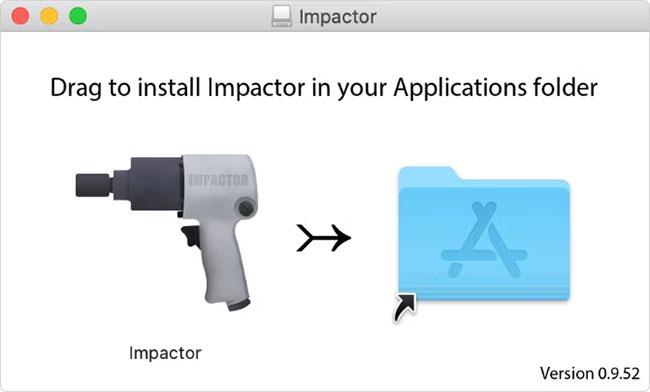
Cydia Impactor
Cydia Impactor ir bezmaksas Mac, Windows un Linux lietotne, kas padara pielāgotu lietotņu instalēšanu jūsu iPhone vai iPad ļoti vienkāršu. Viss, kas jums jādara, ir lejupielādēt vajadzīgā emulatora avota kodu, pēc tam velciet un nometiet to Cydia Impactor logā.
Cydia apkopo kodu un instalē šo emulatoru jūsu iPhone tālrunī. Tas darbojas tā, it kā jūs pats būtu izstrādājis lietotni un instalētu to savā iPhone tālrunī testēšanas nolūkos.
Ja jums nav oficiāla Apple Developer konta (kas maksā 99 ASV dolārus gadā), šis process ir jāatkārto ik pēc 7 dienām, lai atkārtoti reģistrētu lietotni. Ja tas izklausās pārāk sarežģīti, pārbaudiet zemāk esošo AltStore metodi.
Izpildiet šos norādījumus, lai instalētu emulatoru, izmantojot Cydia Impactor:
1. Lejupielādējiet un instalējiet Cydia Impactor savā datorā.
http://www.cydiaimpactor.com/2. Atrodiet un lejupielādējiet IPA failu vajadzīgajam emulatoram. Tie bieži vien ir pieejami bez maksas, izmantojot ātru Google meklēšanu.
3. Izmantojiet iPhone vai iPad komplektācijā iekļauto kabeli, lai savienotu to ar datoru.
4. Palaidiet lietotni Impactor un nolaižamajā izvēlnē atlasiet savu ierīci.
5. Velciet un nometiet emulatora IPA failu Cydia Impactor logā.
6. Izpildiet norādījumus, lai ievadītu savu Apple ID un paroli. Ja izmantojat divu faktoru autentifikāciju ar savu Apple ID, izveidojiet lietotnei specifisku paroli.
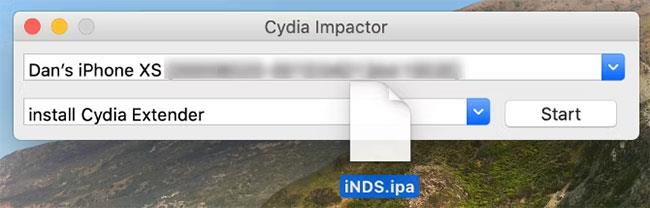
Instalējiet emulatoru, izmantojot Cydia Impactor
Pagaidiet, līdz Cydia apkopos un instalēs emulatoru jūsu iPhone vai iPad, pēc tam sākuma ekrānā to redzēsit kā lietotni. Atcerieties šo procesu atkārtot ik pēc 7 dienām, lai atkārtoti parakstītu lietotni.
4. Izmantojiet AltStore, lai pastāvīgi lejupielādētu Delta Emulator
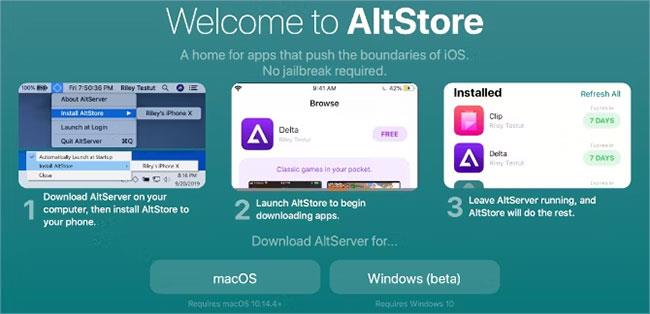
AltStore
AltStore darbojas līdzīgi kā Cydia Impactor: kompilējiet lietotnes savā ierīcē tā, it kā tās būtu izstrādātas pats. Tomēr tas automātiski izveidos savienojumu ar datoru, izmantojot WiFi, lai atkārtoti parakstītu lietotni, kas nozīmē, ka jums nav jāuztraucas par 7 dienu laika ierobežojumu.
Populārākā AltStore pieejamā lietotne ir Delta, kas patiešām ir viens no labākajiem starpplatformu emulatoriem operētājsistēmai iOS, un AltStore ir labākais veids, kā to instalēt.
Lai šis rīks darbotos, savā Mac vai Windows datorā ir jāinstalē lietotne AltServer. Jums arī jāpārliecinās, vai jūsu iPhone un dators ir savienoti ar vienu un to pašu WiFi tīklu, kamēr lietotne darbojas.
Veiciet šīs darbības, lai instalētu Delta savā iPhone, izmantojot AltStore:
1. Lejupielādējiet un instalējiet AltServer savā Mac vai Windows datorā.
2. Izmantojiet iPhone vai iPad komplektācijā iekļauto kabeli, lai savienotu to ar datoru.
3. Atveriet iTunes (vai Finder operētājsistēmā MacOS Catalina vai jaunākā versijā) un iespējojiet iespēju sinhronizēt savu iPhone, izmantojot WiFi.
4. Datorā palaidiet programmu AltServer, pēc tam atveriet to izvēļņu joslā (vai sistēmas teknē operētājsistēmā Windows) un savā iPhone vai iPad atlasiet Instalēt AltStore .
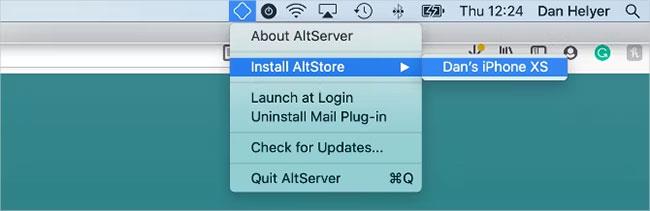
Atlasiet Instalēt AltStore
5. Ievadiet savu Apple ID un paroli.
6. Mac datorā izpildiet norādījumus, lai instalētu un aktivizētu spraudni Mail. Tas ietver lietotnes Mail restartēšanu un AltStore spraudņa iespējošanu no tā preferencēm.
7. Pēc dažām sekundēm jūsu iPhone tālrunī parādīsies lietotne AltStore.
8. Dodieties uz Settings > General > VPN & Device Management un atlasiet Trust your Apple ID . Pēc tam izmantojiet lietotni AltStore, lai lejupielādētu un instalētu Delta.
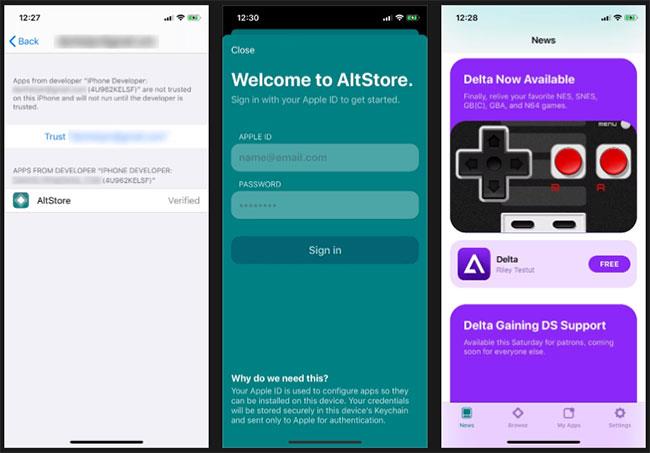
Izmantojiet lietotni AltStore, lai lejupielādētu un instalētu Delta
Tagad jūs zināt, kā lejupielādēt un instalēt emulatorus operētājsistēmai iOS un iPadOS. Gandrīz viss ir pieejams, tāpēc ir viegli justies pārņemtam ar iespējām.
Apple neļauj emulatoriem parādīties App Store, taču šodienas rakstā tiks parādīti 4 citi veidi, kā tos instalēt savā iPhone vai iPad.
Par laimi, savā iPhone tālrunī varat spēlēt visas klasiskās videospēles, piemēram, Pokémon, Crash Bandicoot, Super Mario 64 vai The Legend of Zelda, izmantojot vienu no tālāk norādītajiem labākajiem emulatoriem.
Sound Check ir neliela, bet diezgan noderīga funkcija iPhone tālruņos.
iPhone lietotnē Fotoattēli ir atmiņu funkcija, kas izveido fotoattēlu un videoklipu kolekcijas ar mūziku, piemēram, filmu.
Kopš pirmās palaišanas 2015. gadā Apple Music ir izaudzis ārkārtīgi liels. Līdz šim tā ir pasaulē otrā lielākā maksas mūzikas straumēšanas platforma pēc Spotify. Papildus mūzikas albumiem Apple Music ir arī mājvieta tūkstošiem mūzikas videoklipu, diennakts radiostaciju un daudzu citu pakalpojumu.
Ja vēlaties savos videoklipos iekļaut fona mūziku vai, konkrētāk, ierakstīt atskaņoto dziesmu kā videoklipa fona mūziku, ir ļoti vienkāršs risinājums.
Lai gan iPhone tālrunī ir iebūvēta lietotne Weather, dažreiz tā nesniedz pietiekami detalizētus datus. Ja vēlaties kaut ko pievienot, App Store ir daudz iespēju.
Papildus fotoattēlu kopīgošanai no albumiem lietotāji var pievienot fotoattēlus koplietotajiem albumiem iPhone tālrunī. Varat automātiski pievienot fotoattēlus koplietotajiem albumiem, atkārtoti nestrādājot no albuma.
Ir divi ātrāki un vienkāršāki veidi, kā Apple ierīcē iestatīt atpakaļskaitīšanu/taimeri.
App Store ir tūkstošiem lielisku lietotņu, kuras jūs vēl neesat izmēģinājis. Parastie meklēšanas vienumi var nebūt noderīgi, ja vēlaties atklāt unikālas lietotnes, un nav patīkami sākt bezgalīgu ritināšanu ar nejaušiem atslēgvārdiem.
Blur Video ir programma, kas aizmiglo ainas vai jebkuru saturu, ko vēlaties tālrunī, lai palīdzētu mums iegūt attēlu, kas mums patīk.
Šis raksts palīdzēs jums instalēt Google Chrome kā noklusējuma pārlūkprogrammu operētājsistēmā iOS 14.










